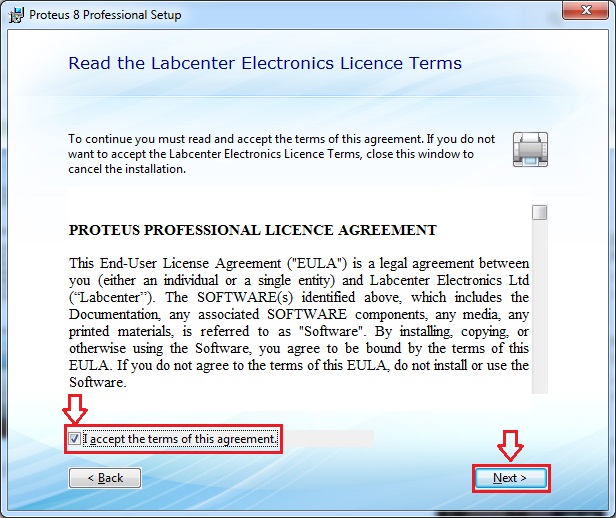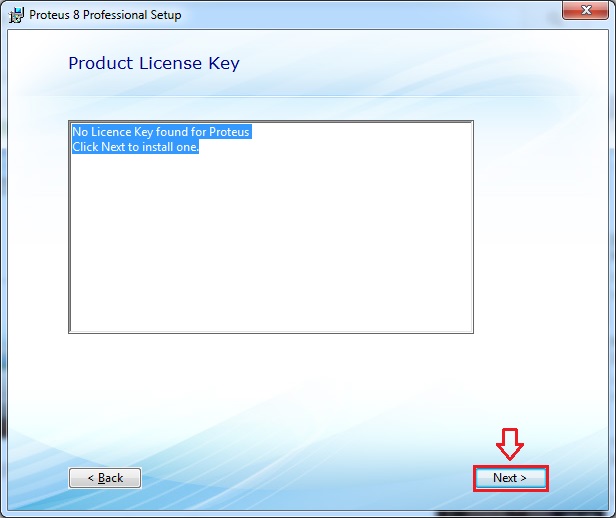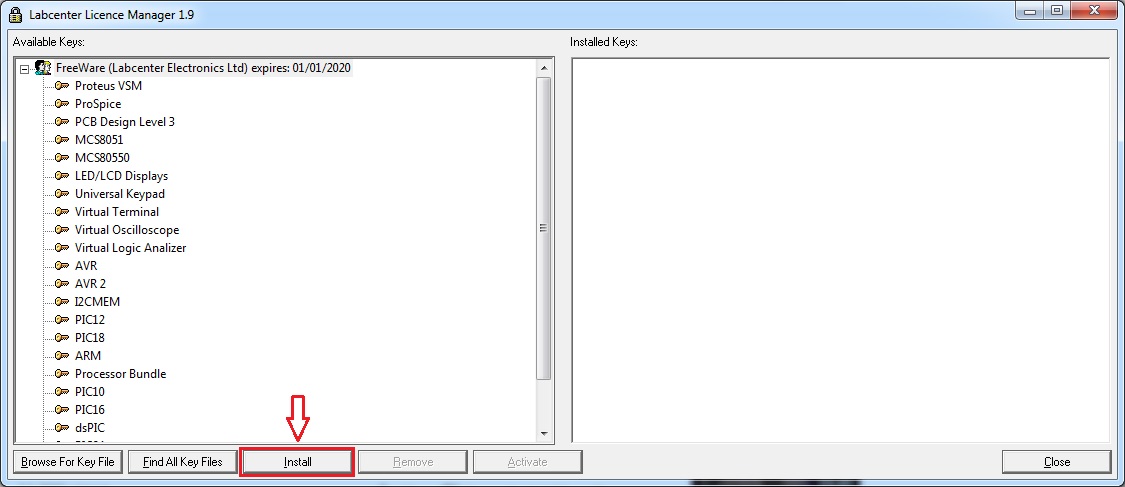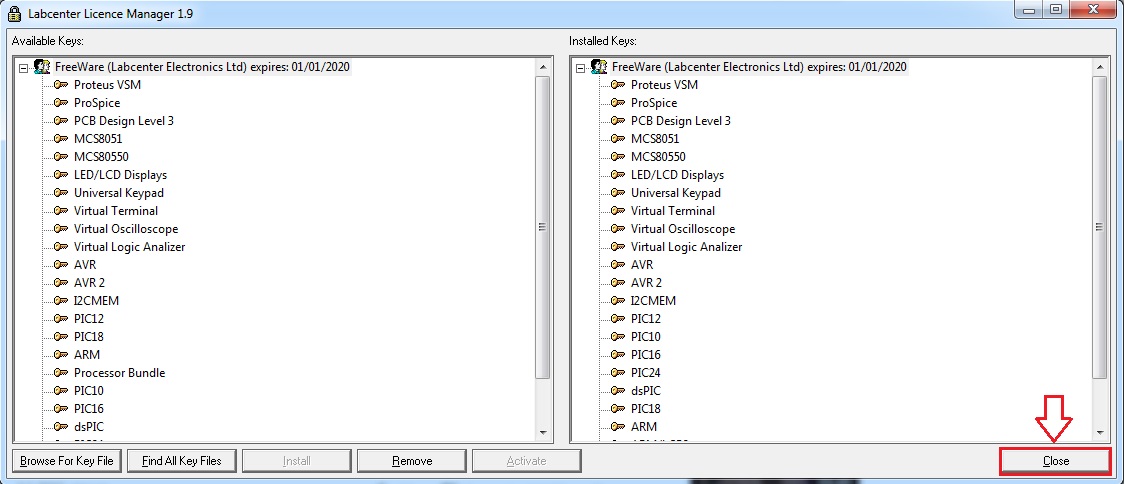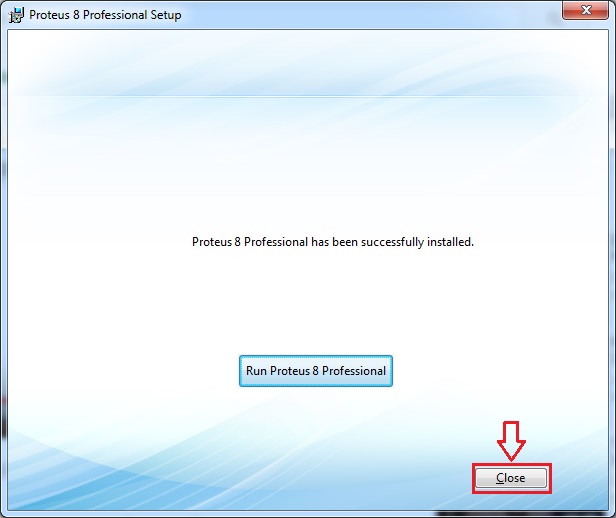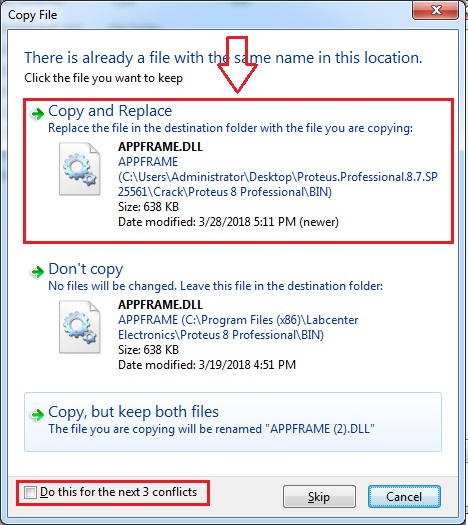Nội Dung Bài Viết
Proteus Professional là phần mềm vẽ mạch nguyên lí, mạch in PCB dễ sử dụng, đơn giản, giao diện thân thiện. Proteus hỗ trợ thư viện linh kiện điện tử phong phú và hỗ trợ mô phỏng hoạt động của mạch. Download Proteus 8.7 full crack và hướng dẫn cài đặt Proteus 8.7 Professional chi tiết A-Z.
Một số chức năng mới
- Thiết kế mạch High Speed tốt hơn
- Automatic Via Stitching and Shielding
- Autoplacement and Floorplanning
- IoT Builder
Cấu hình PC cài đặt Proteus 8.7
Cài đặt Proteus 8.7 full key cho Windows 7, Windows 10 32 bit hoặc 64 bit mà máy tính vẫn hoạt động ổn định, mượt mà, không lag, trải nghiệm vẽ tốt. Đòi hỏi máy tính, laptop cài nó có một cấu hình tối thiểu. Sau đây là cấu hình mà labcenter.com đã đưa ra kể từ năm 2017 cho pc cài phần mềm Proteus.
- OS: từ Windows 7 trở lên
- RAM: tối thiểu 3GB RAM
- Card đồ họa: Card đồ họa hỗ trợ OpenGL Phiên bản 2.0 hoặc cao hơn hoặc Direct 3D
- CPU: Bộ xử lý Intel 2GHz trở lên
Download Proteus Professional 8.7 full crack
Tải phần mềm Proteus phiên bản 8.7 bên dưới, file có kích khoảng 370MB nằm dưới dạng tệp nén. File bao gồm các file cài đặt proteus, key, hướng dẫn và file crack proteus 8.7.
- Link MediaFire
- Link Fshare
Bài viết bạn có thể tham khảo thêm bài viết:
Hướng dẫn cài đặt Proteus Professional 8.7 & Add thư viện
Tiến hành cài đặt Proteus Professional 8.7
Giải nén file vừa tải về, mở folder và chạy file “Proteus.Professional.8.7.SP3.Build 25561” với quyền cao nhất (Run as administrator).
Bước 1: Nhấn chọn Next, tiếp tục cài đặt
Bước 2: Check vào ô “I accept the terms of this agreement” và chọn Next để tiếp tục.
Bước 3: Chọn Use a locally installed license key, rồi chọn Next
Bước 4: Nhấn Next để tiếp tục.
Bước 5: Chọn Browse For Key File
Bước 6: Dẫn đến đường dẫn chứa file “Licence.kk” trong thư cài đặt ban đầu. Chọn file Licence.kk rồi nhấn Open.
Bước 7: Chọn Install.
Bước 8: Chọn Yes
Bước 9: Chọn Close đóng cửa sổ Labcenter Licence Manager
Bước 10: Chọn Next tiếp tục cài đặt
Bước 11: Chọn Typical để tiến hành cài đặt
Bước 12: Đợi quá trình cài đặt xong, rồi nhấn Close để kết thúc quá trình cài
Bước 13: Tìm và copy thư mục “BIN” trong thư mục cài đặt ban đầu tải về.
Bước 14: Dẫn đến thư mục “Proteus 8 Professional” được cài đặt trên ổ đĩa. Mặc định đường dẫn là: “C:\Program Files (x86)\Labcenter Electronics\Proteus 8 Professional“. Sau đó, Paste/Replace file BIN vừa copy ở bước trên vào thư mục Proteus 8 Professional.
Bước 15: Tìm và copy thư mục “MODELS” trong thư mục cài đặt ban đầu tải về.
Bước 16: Dẫn đến thư mục “Proteus 8 Professional” theo đường dẫn “C:\\ProgramData\\Labcenter Electronics\\Proteus 8 Professional“. Sau đó, Paste/Replace file MODELS vừa copy ở bước trên vào thư mục Proteus 8 Professional.
Bước 17: Kiểm tra xem cài đặt thành công chưa. Mở phần mềm Proteus 8 Professional vừa đặt lên. Và nhìn vào khung màu đỏ trong hình dưới đây nhé. Nếu bạn thấy bản quyền đến ngày 01/01/2020 nghĩa là đã thành công.
Add thư viện Arduino vào Proteus.
Bạn truy cập đến thư mục “Librerias Arduino etc” trong thư mục cài đặt tải về lúc đầu và copy tất cả các file trong thư mục.
Sau đó, Tìm đến thư mục “LIBRARY” trong thư mục Proteus 8 Professional trên ổ đĩa cài đặt. Mặc định đường dẫn là: “C:\\ProgramData\\Labcenter Electronics\\Proteus 8 Professional\\LIBRARY“. Các bạn past tất cả các file vừa copy vào thư mục LIBRARY.
Download file cài proteus 8.7 + Thư viện + Tài liệu
- Steup + Crack
- Crack
- Libraries
- Tài liệu hướng dẫn sử dụng
VIDEO HƯỚNG DẪN
Cảm ơn các bạn đã đọc hết bài viết “HƯỚNG DẪN CÀI ĐẶT PROTEUS PROFESSIONAL 8.7 full key chuẩn“, hy vọng với những thông tin được chia sẽ trong bài viết phần nào đem lại giá trị hữu ích cho mọi người. Đến đây thì có lẻ mọi người đã có thể tự cài đặt Proteus 8.7 cho máy tính của chính mình để phục vụ công việc, cũng như học tập. Chúc mọi người sức khỏe và thành công !